修改ssh终端显示主机名格式
显示参数表
| 参数 | 作用 |
|---|---|
| \d | 代表日期,格式为weekday month date,例如:“Mon Aug 1” |
| \H | 完整的主机名称 |
| \h | 仅取主机的第一个名字,如上例,则为fc4,.linux则被省略 |
| \t | 显示时间为24小时格式,如:HH:MM:SS |
| \T | 显示时间为12小时格式 |
| \A | 显示时间为24小时格式:HH:MM |
| \u | 当前用户的账号名称 |
| \v | BASH的版本信息 |
| \w | 完整的工作目录名称。家目录会以 ~代替 |
| \W | 利用basename取得工作目录名称,所以只会列出最后一个目录 |
| # | 下达的第几个命令 |
| $ | 提示字符,如果是root时,提示符为:# ,普通用户则为:$ |
字体
| code | Description | Example | Preview |
|---|---|---|---|
| 1 | 粗体/高亮 | echo -e “Normal \ e [1mBold” |
 |
| 2 | 变暗 | echo -e “Normal \ e [2mDim” |
 |
| 4 | 下划线 | echo -e “Normal \ e [4mUnderlined” |
 |
| 5 | 闪烁 | echo -e “Normal \ e [5mBlink” |
 |
| 7 | 反转(反转前景色和背景色) | echo -e “Normal \ e [7minverted” |
 |
| 8 | 隐藏(对密码有用) | echo -e “Normal \ e [8mHidden” |
 |
| Code | Color | Example | Preview |
|---|---|---|---|
| 39 | 默认前景色 | echo -e “Default \ e [39mDefault” |  |
| 30 | 黑色 | echo -e “Default \ e [30mBlack” |  |
| 31 | 红色 | echo -e “Default \ e [31mRed” |  |
| 32 | 绿色 | echo -e “Default \ e [32mGreen” |  |
| 33 | 黄色 | echo -e “Default \ e [33mYellow” |  |
| 34 | 蓝色 | echo -e “Default \ e [34mBlue” |  |
| 35 | 品红 | echo -e “Default \ e [35mMagenta” |  |
| 36 | 青色 | echo -e “Default \ e [36mCyan” |  |
| 37 | 浅灰 | echo -e “Default \ e [37mLight grey” |  |
| 90 | 深灰色 | echo -e “Default \ e [90mDark grey” |  |
| 91 | 红灯 | echo -e “默认\ e [91mLight red” |  |
| 92 | 浅绿色 | echo -e “Default \ e [92mLight green” |  |
| 93 | 淡黄色 | echo -e “Default \ e [93mLight yellow” |  |
| 94 | 浅蓝 | echo -e “Default \ e [94mLight blue” |  |
| 95 | 浅洋红色 | echo -e “Default \ e [95mLight magenta” |  |
| 96 | 浅青色 | echo -e “Default \ e [96mLight cyan” |  |
| 97 | 白色 | echo -e “Default \ e [97mWhite” |  |

通过修改~/.bashrc文件中PS1参数,即可配置当前用户的界面显示效果
export PS1="[\[\e[36;1m\]\u@\[\e[32;1m\]AssetScan\[\e[31;1m\] \t\[\e[36;1m\] \W\[\e[0m\]]"
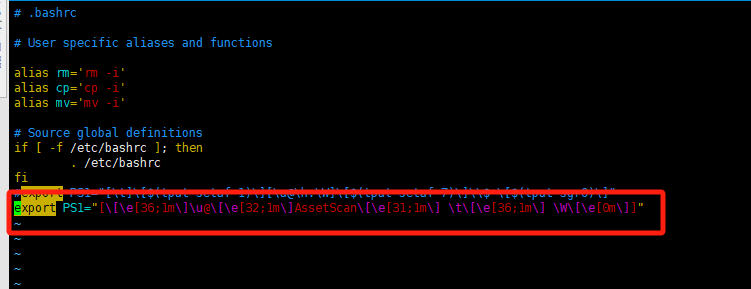
效果如下

如果需要对全局用户都是用该用户模板配置,需要在/etc/bashrc中配置PS1变量
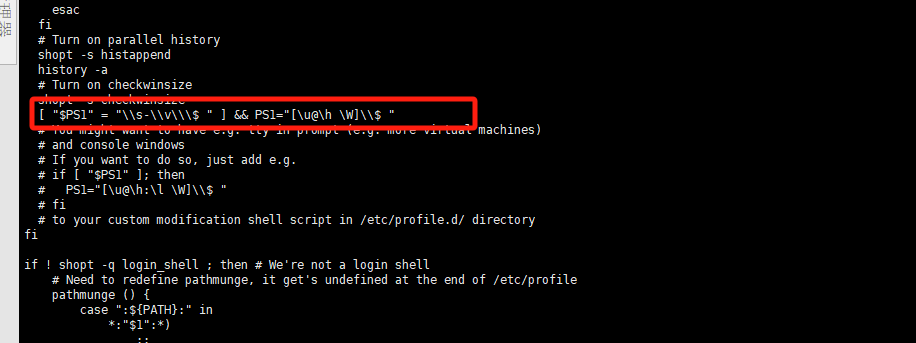
参数加载优先级,优先bash中export PS1="[\[\e[36;1m\]\u@\[\e[32;1m\]AssetScan\[\e[31;1m\] \t\[\e[36;1m\] \W\[\e[0m\]]"
再加载用户配置~/.bashrc
bash终端格式化输出相关字体,颜色参考:https://www.cnblogs.com/unclemac/p/12783387.html





